O prezentare compactă și clară a datelor este esențială atunci când lucrezi în Excel. Tipărirea tabelelor pe o singură pagină poate fi o provocare, în special când datele sunt extinse sau diverse. Acest ghid îți arată cum să îți ajustezi eficient tabelele Excel pentru a încăpea pe o singură pagină, fără a pierde informații importante. Hai să trecem direct la subiect.
Cele mai importante concluzii
- Poți tipări tabelul Excel pe o singură pagină ajustând setările de tipărire.
- Prin meniul "Aspect pagină" poți seta în mod specific lățimea și înălțimea pentru tipărire.
- Funcția "Scalare" oferă opțiuni suplimentare pentru ajustarea afișării.
Ghid pas cu pas
În primul rând, trebuie să te asiguri că fișierul tău Excel este deschis și că ai tabelul pe care vrei să îl tipărești în vizualizare.
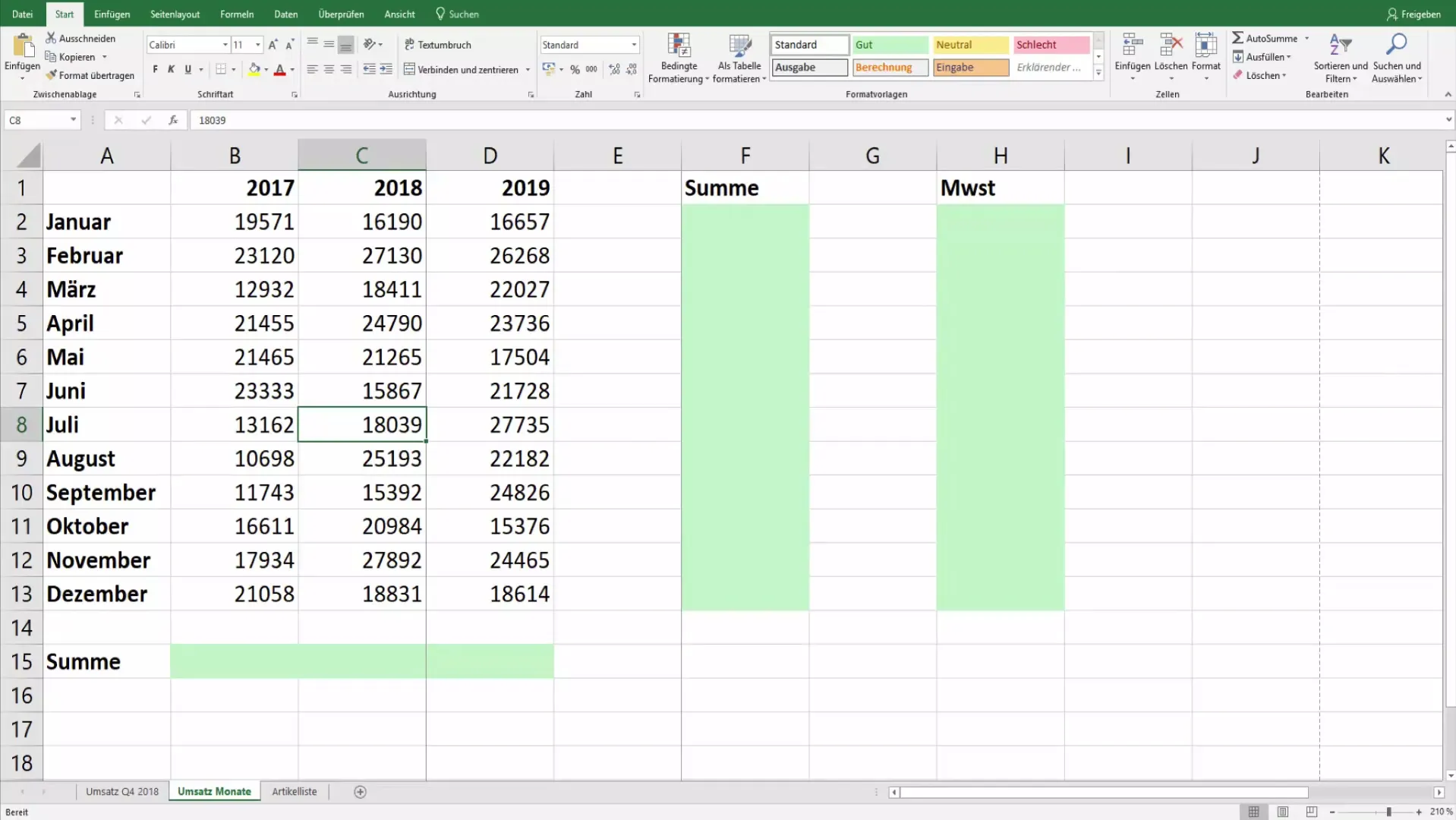
Pentru a ajunge la meniul de tipărire, apasă combinația de taste Ctrl + P. Acest lucru va deschide fereastra de tipărire, unde poți face diverse setări. Aici poți vedea inițial distribuția paginilor actuale.
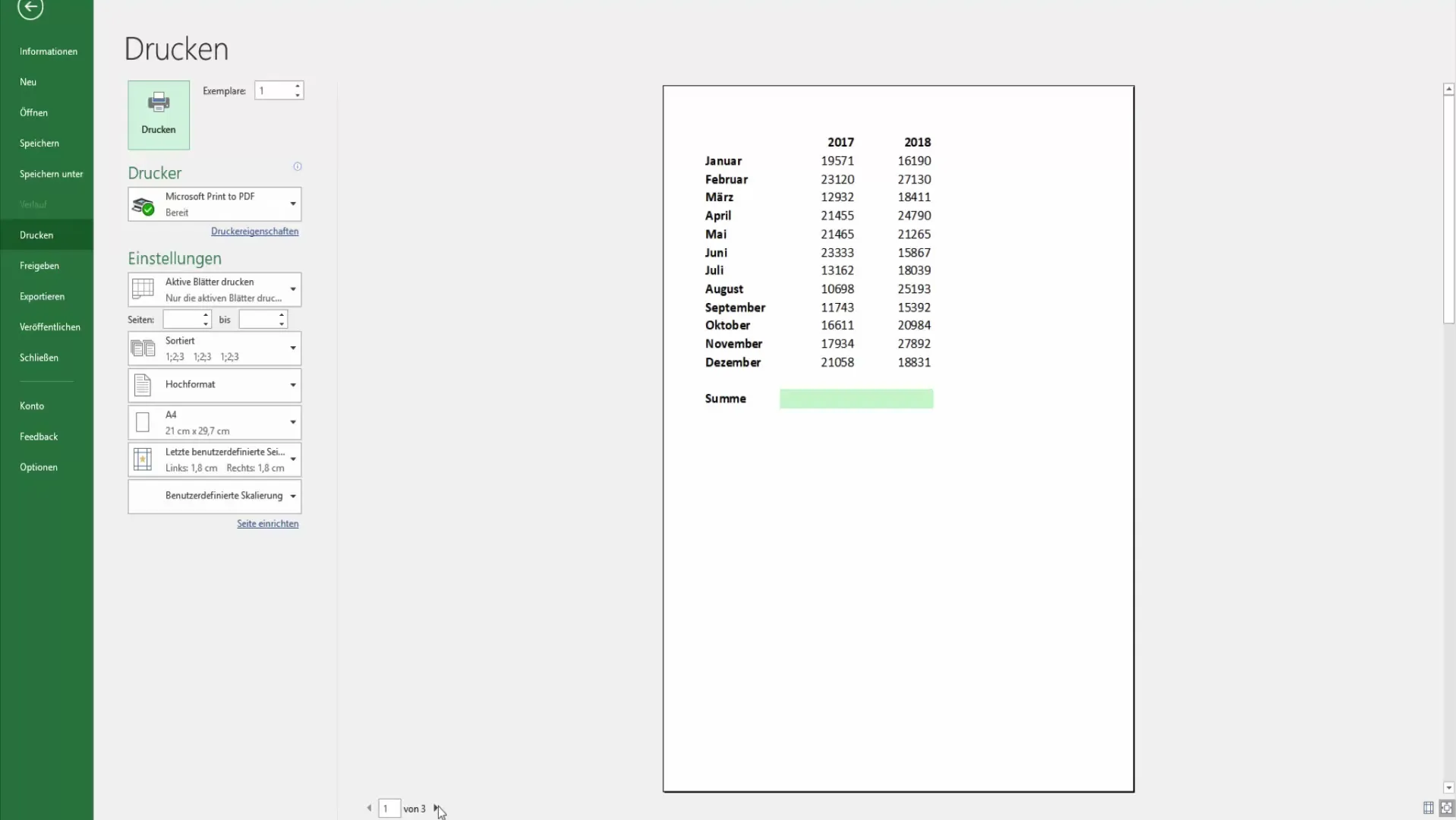
În meniul de tipărire vei vedea că tabelul tău este probabil distribuit pe mai multe pagini. Aici ai posibilitatea să ajustezi scalarea. Acest lucru este important atunci când vrei să aduci întregul tabel pe o singură pagină.
Pentru a tipări tabelul pe o singură pagină, mergi la setările de scalare. Poți alege dacă vrei să afișezi toate rândurile sau toate coloanele pe o pagină.
Alternativ, poți ajusta întregul tabel alegând opțiunea "Foiță pe o pagină". Aceasta poate fi deosebit de utilă atunci când vrei să te asiguri că toate informațiile importante sunt tipărite pe hârtie.
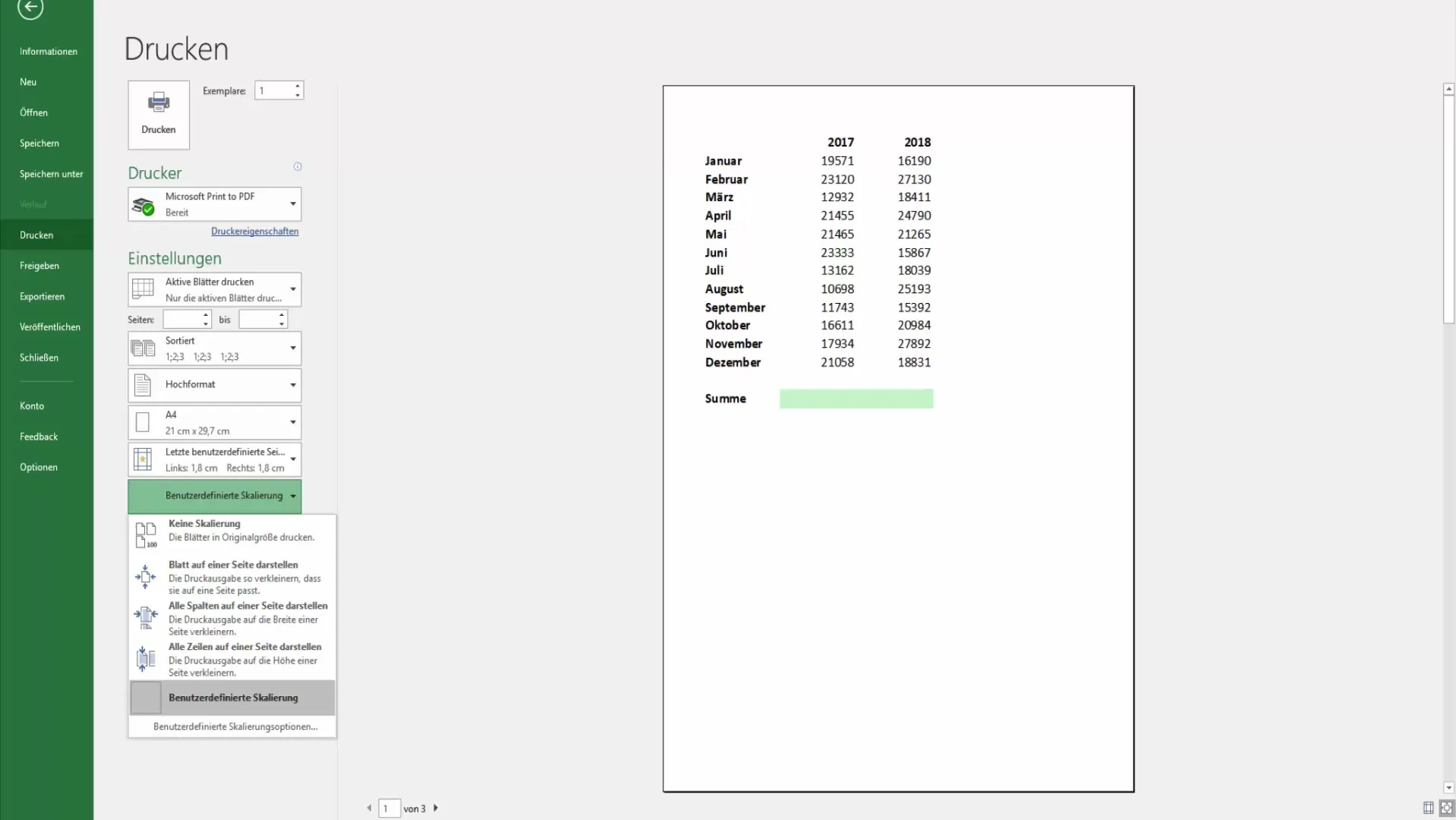
Odată ce ai ajustat scalarea, poți vedea previzualizarea pentru a te asigura că totul arată corect. Apasă din nou Ctrl + P și verifică dacă setările au fost preluate.
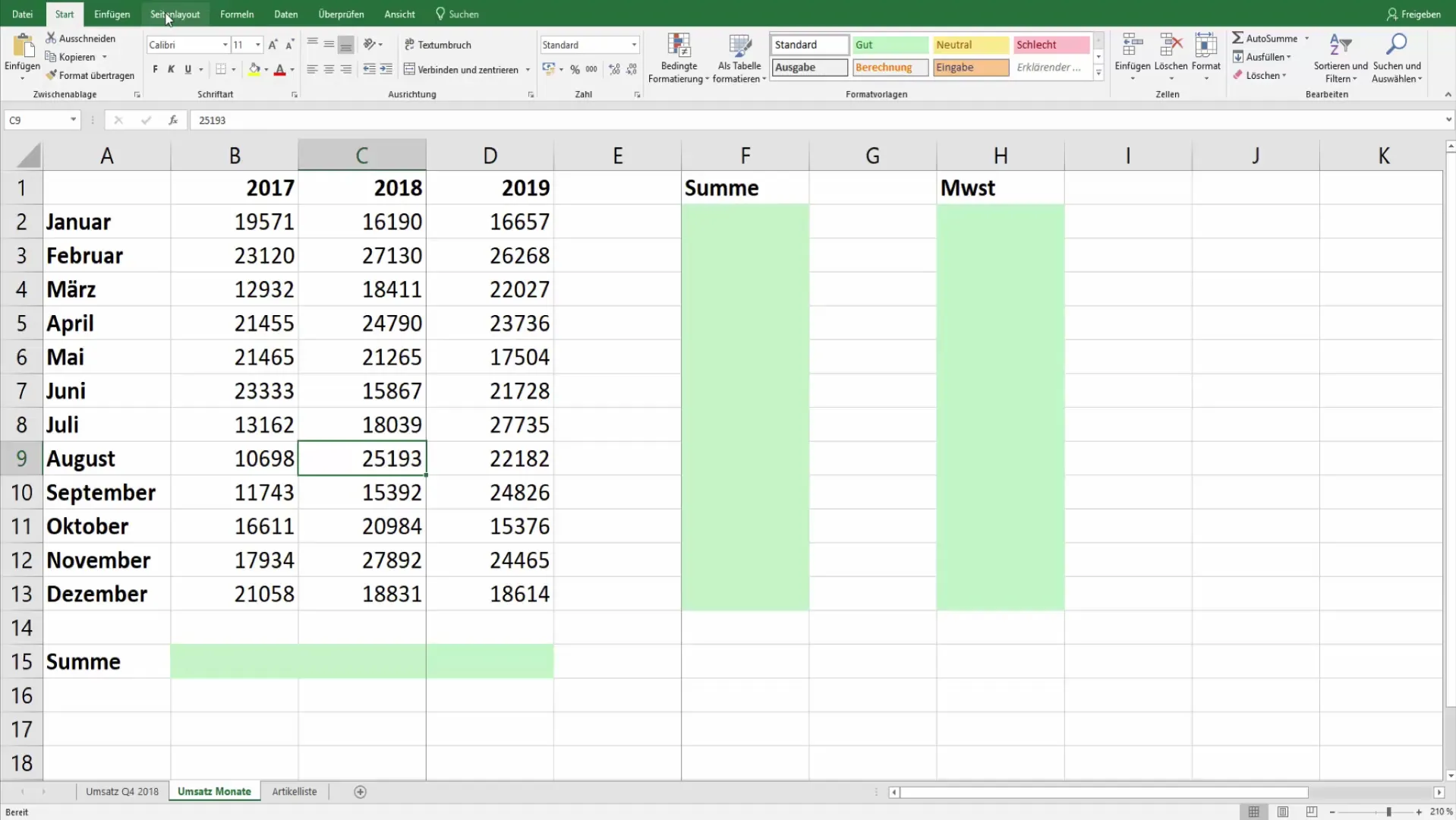
Un alt mod de a obține o tipărire îmbunătățită este prin meniul "Aspect pagină". Du-te acolo și asigură-te că atât lățimea, cât și înălțimea sunt setate pe o singură pagină. Acest lucru simplifică ajustarea și se asigură că întregul tabel este obținut într-o singură ieșire tipărită.
După ce ai ajustat setările, apasă din nou Ctrl + P. Ar trebui să vezi acum că întregul tabel încap pe o singură pagină și tipărirea este formatată în consecință.
Ai învățat acum toți pașii necesari pentru a-ți seta tabelul Excel astfel încât să fie tipărit pe o singură pagină. Dacă ai întrebări suplimentare, nu ezita să întrebi în secțiunea de comentarii.
Rezumat
În acest ghid ai învățat cum să îți tipărești eficient tabela Excel pe o singură pagină. Prin ajustări în setările de tipărire și în aspectul paginii, este mai ușor ca niciodată să obții o reprezentare compactă a datelor tale.
Întrebări frecvente
Cum pot tipări tabela Excel pe o singură pagină?Pornește cu Ctrl + P, mergi la setările de scalare și alege "Foiță pe o pagină".
Care sunt cele mai importante setări în aspectul paginii?Cele mai importante setări sunt lățimea și înălțimea, pe care le poți seta fiecare pe o pagină.
Pot vedea previzualizarea tipăririi înainte de a imprima?Da, previzualizarea tipăririi este afișată în meniul de tipărire atunci când apeși Ctrl + P.


